模型集成#
模型集成为用户提供自定义创建模型功能,用户可以根据自己的需求设计和实现特定的机器学习模型,通过自定义创建和训练这些模型,以提高整体模型的性能和泛化能力。
添加模型#
Coovally 包含两处添加模型入口,分别是从模型集成页添加和我的模型页添加。
从模型集成页添加模型#
从模型集成页添加模型的具体步骤如下:
Step1:点击主界面左侧边导航栏的模型集成,进入模型集成页,点击添加模型按钮;
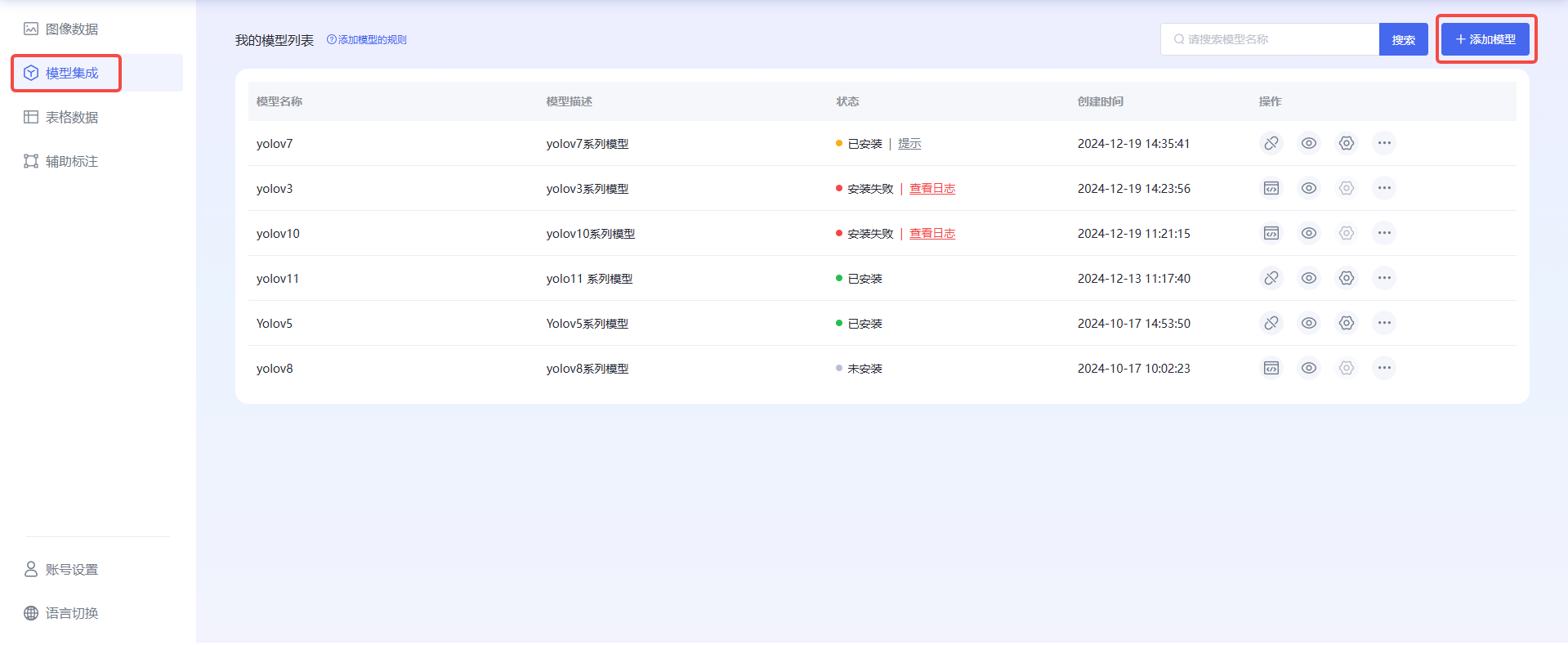
Step2:选择或拖拽模型压缩包至上传区域,填写基本信息,点击确定即可添加成功。
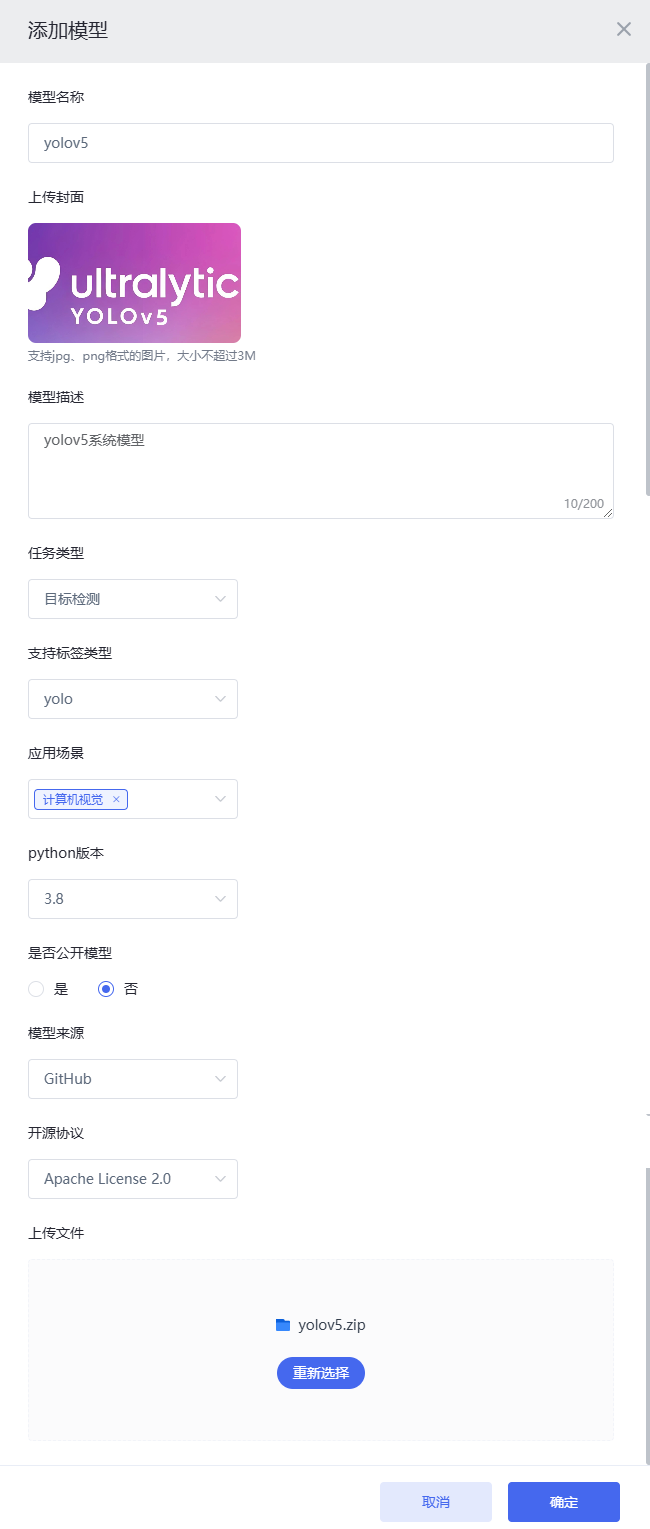
注意:如果选择公开模型,创建成功的模型将在全部模型中展示。
从我的模型页添加模型#
从我的模型页添加模型的具体步骤如下:
Step1:点击主界面-我的模型,点击添加模型按钮进入到模型集成页面;
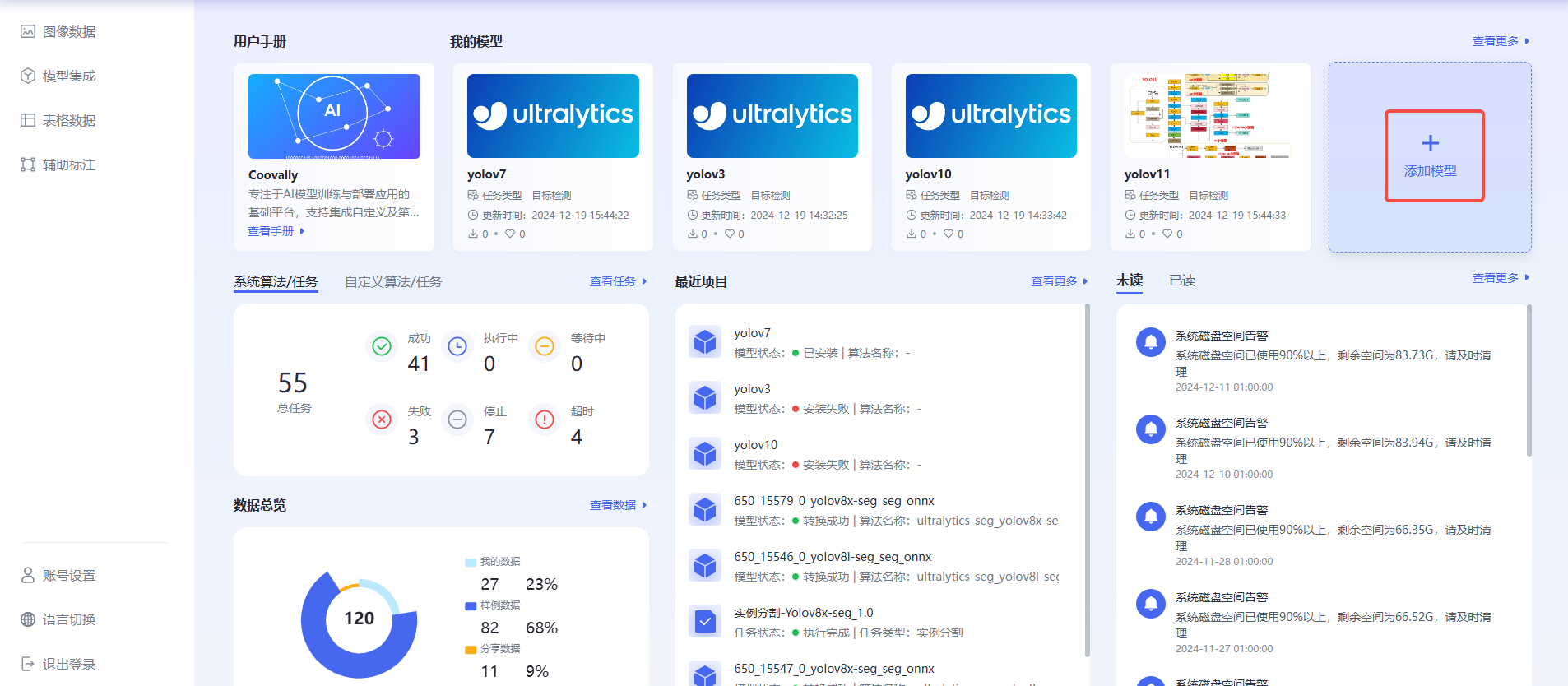
Step2:选择或拖拽模型压缩包至上传区域,填写基本信息,点击确定即可添加成功。
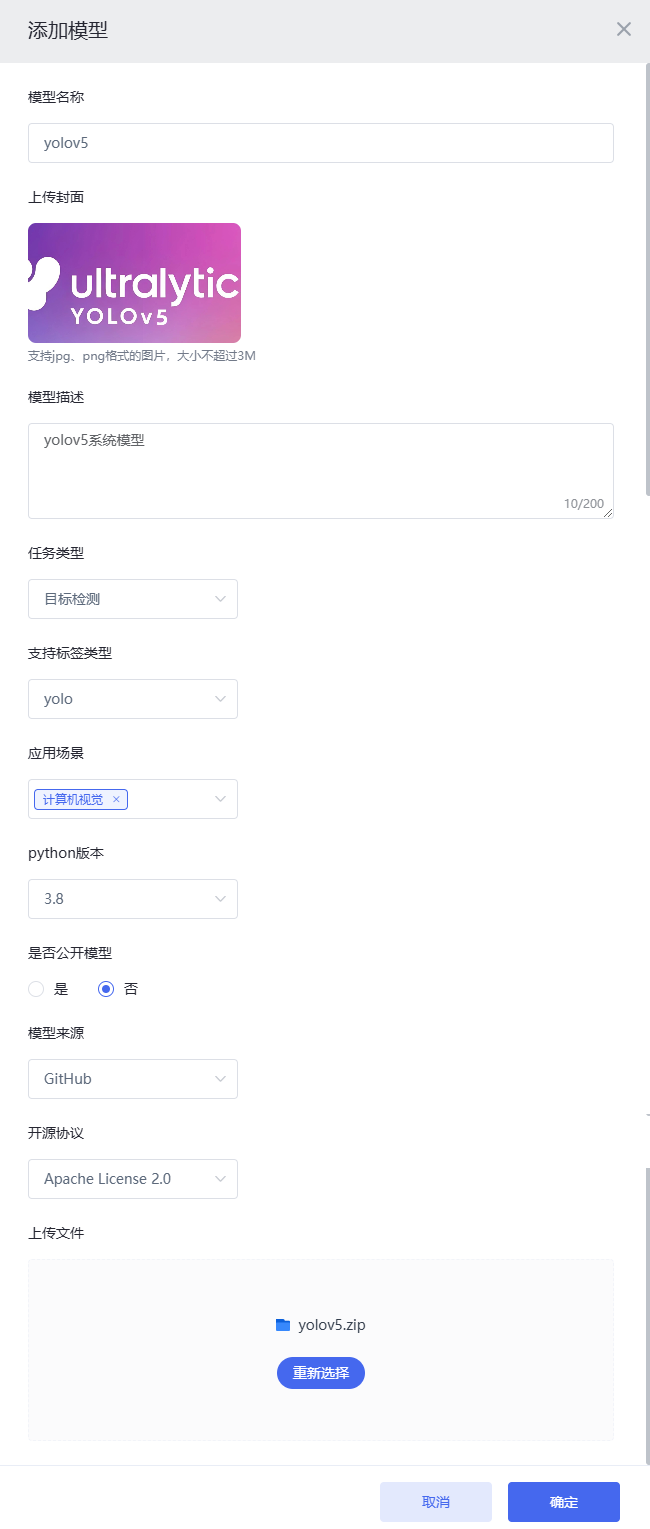
模型安装#
模型添加成功后,可对模型进行安装操作,点击列表操作区安装按钮,即可安装成功。
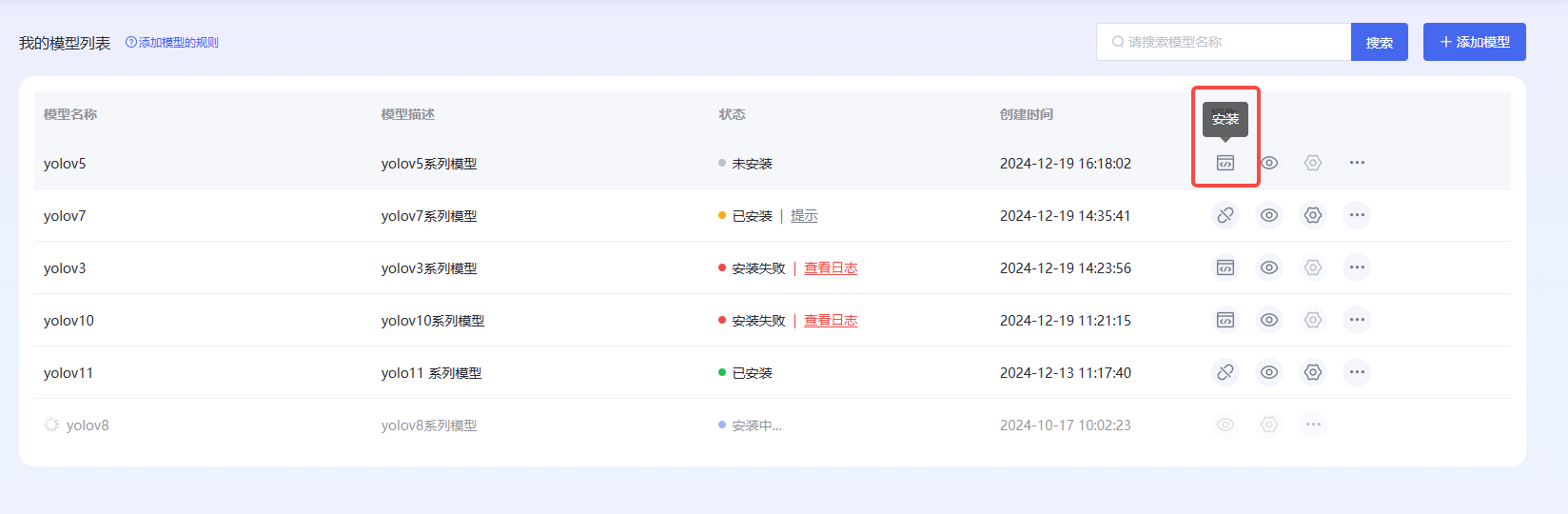
注意:如果模型文件缺失预测脚本,如需模型预测需上传预测脚本文件。
模型卸载#
安装成功的模型,可对模型进行卸载操作,点击列表区卸载按钮,即可卸载成功。
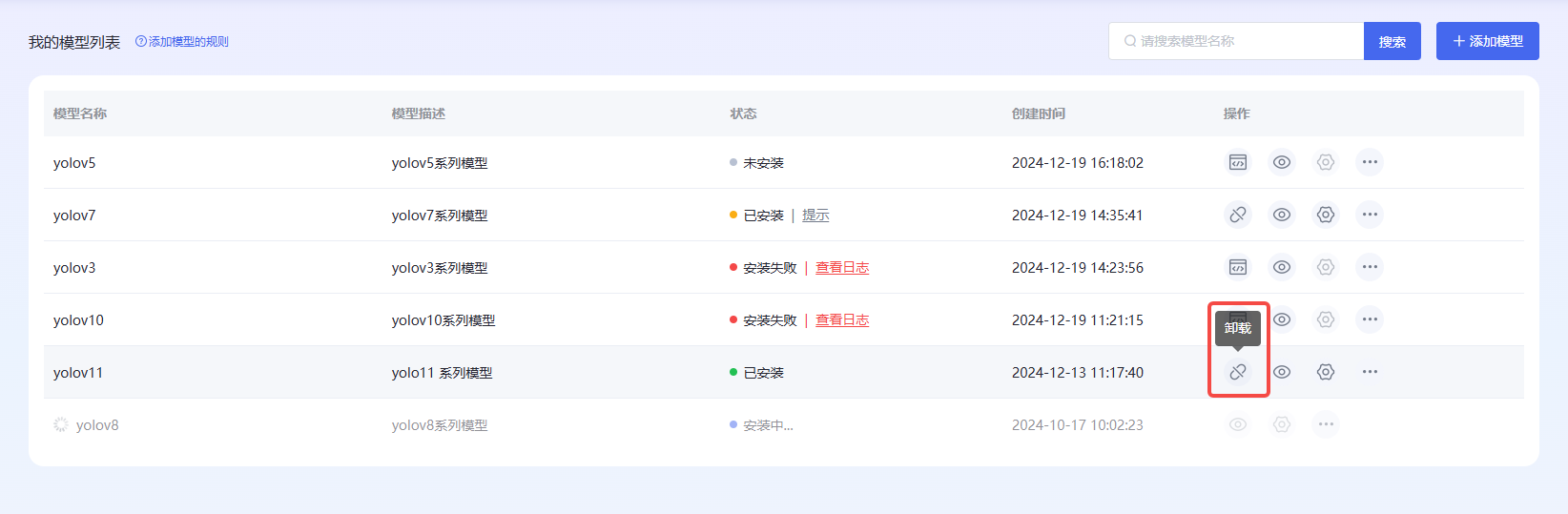
查看模型#
模型添加成功后,可查看模型文件,点击列表操作区查看模型按钮,即可进入模型文件详情页查看模型配置文件。
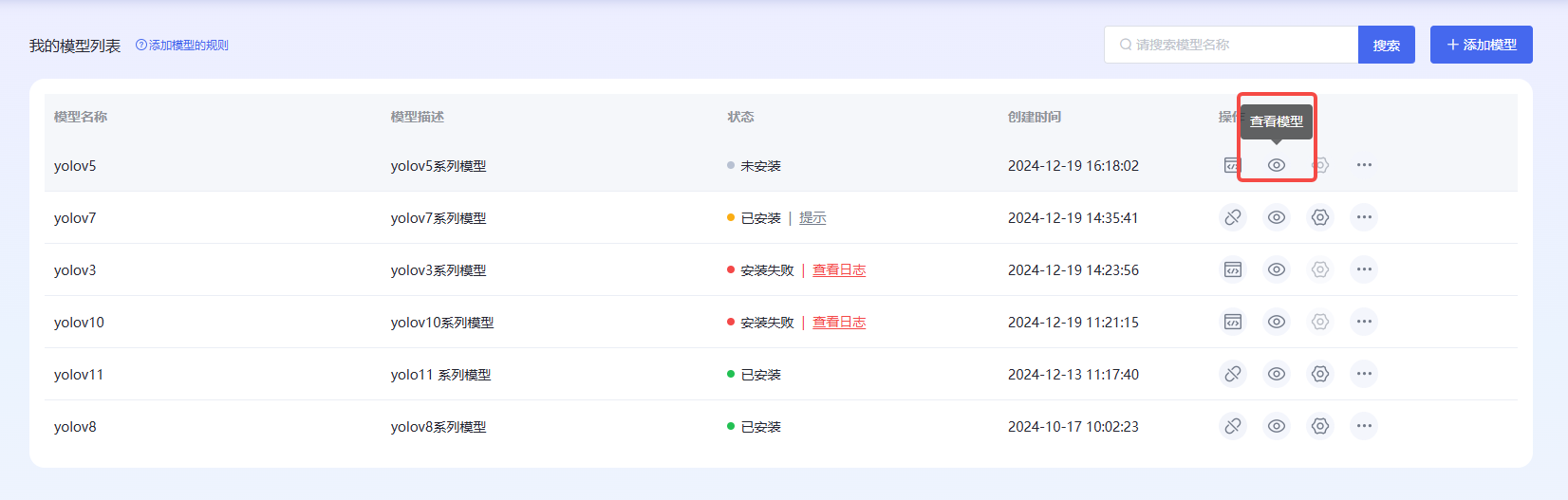
训练参数配置#
模型添加成功后,可对模型配置多个训练参数模板,同时支持对训练参数的配置模板进行编辑、复制、查看详情、导出、删除操作,具体步骤如下:
Step1:点击主页面左侧的模型集成,进入到我的模型列表页面;
Step2:点击列表区训练参数配置按钮,进入到配置页面;
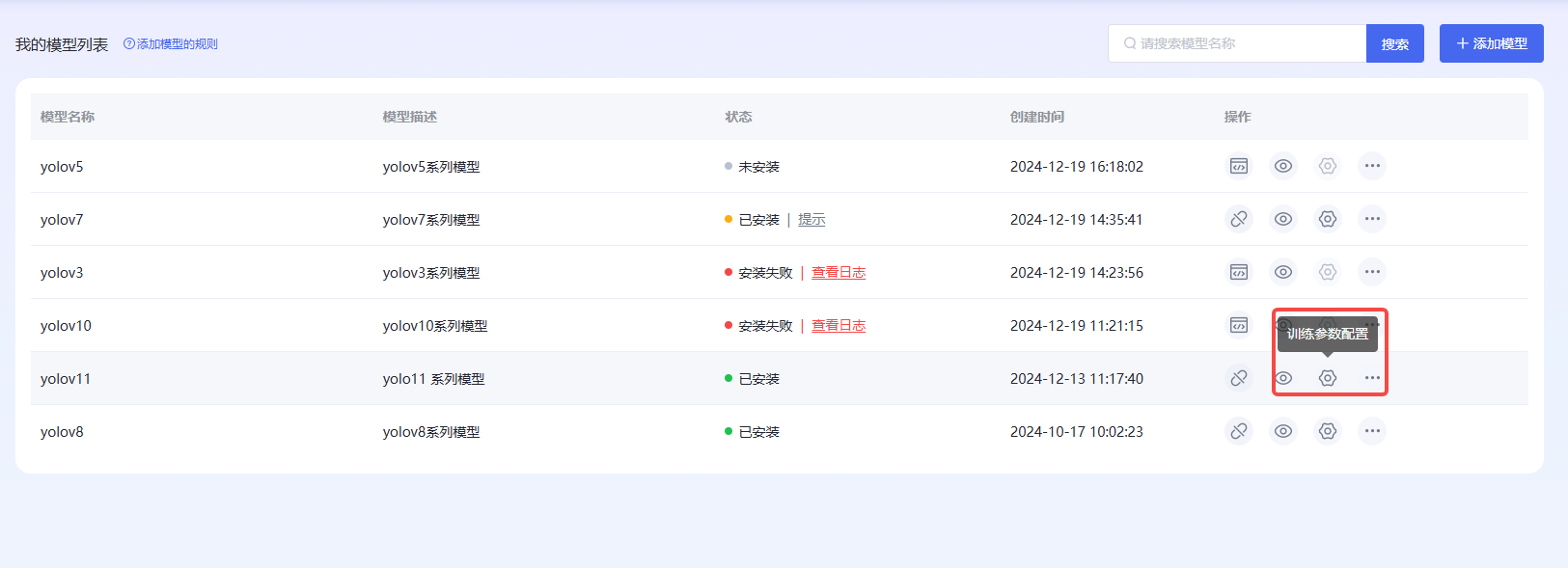
Step3:点击配置页面编辑按钮,可对训练参数配置进行修改,修改完成后点击保存修改成功;
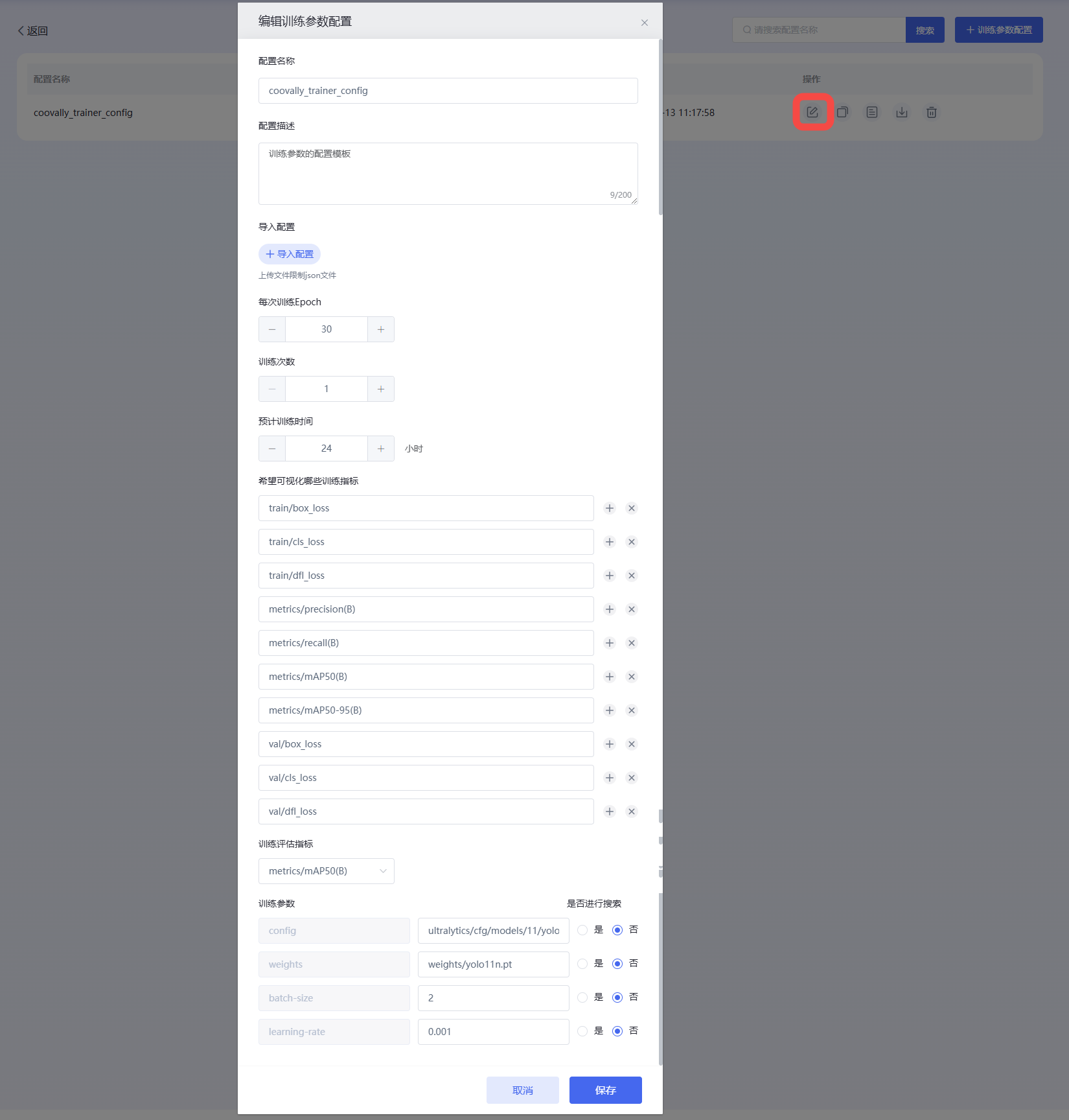
Step4:点击配置页面复制按钮,可对训练参数配置模板进行复制;

Step5:点击配置页面详情按钮,可查看训练参数配置详情;
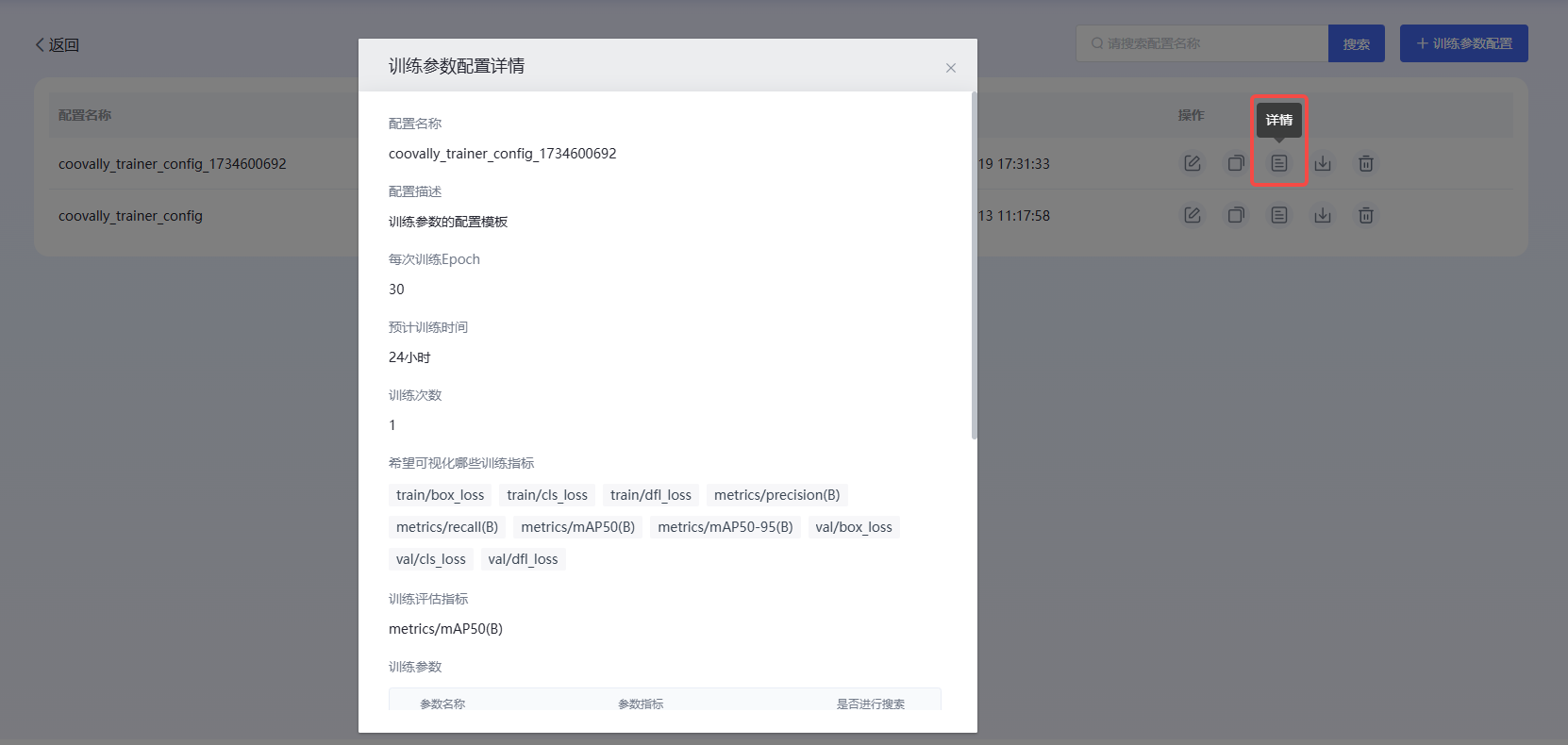
Step6:点击配置页面下载按钮,可导出配置文件;
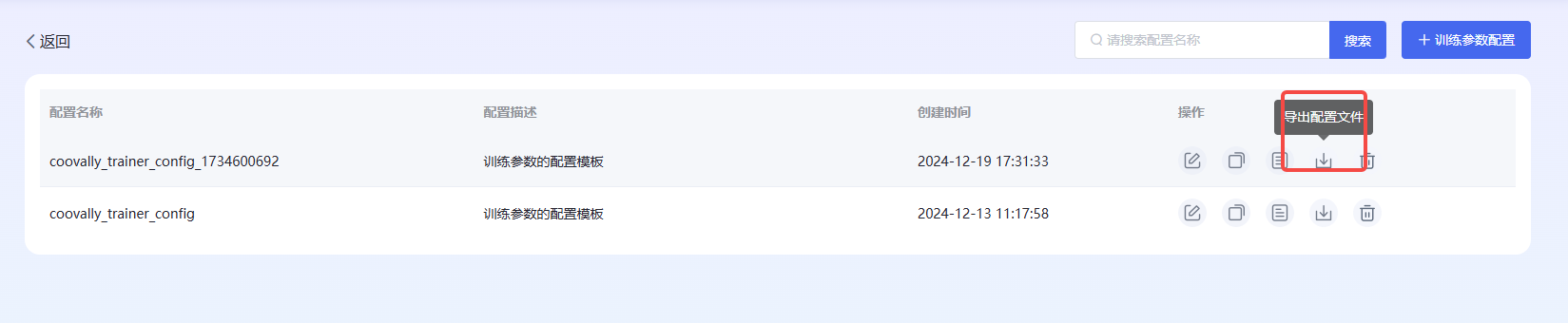
Step7:点击配置页面删除按钮,弹出二次确认页面,点击确定支持删除配置模板;

编辑模型#
模型添加成功后,可对模型信息进行编辑,具体步骤如下:
Step1:进入到我的模型列表页面,点击操作区更多-编辑按钮;
Step2:打开编辑模型弹窗;
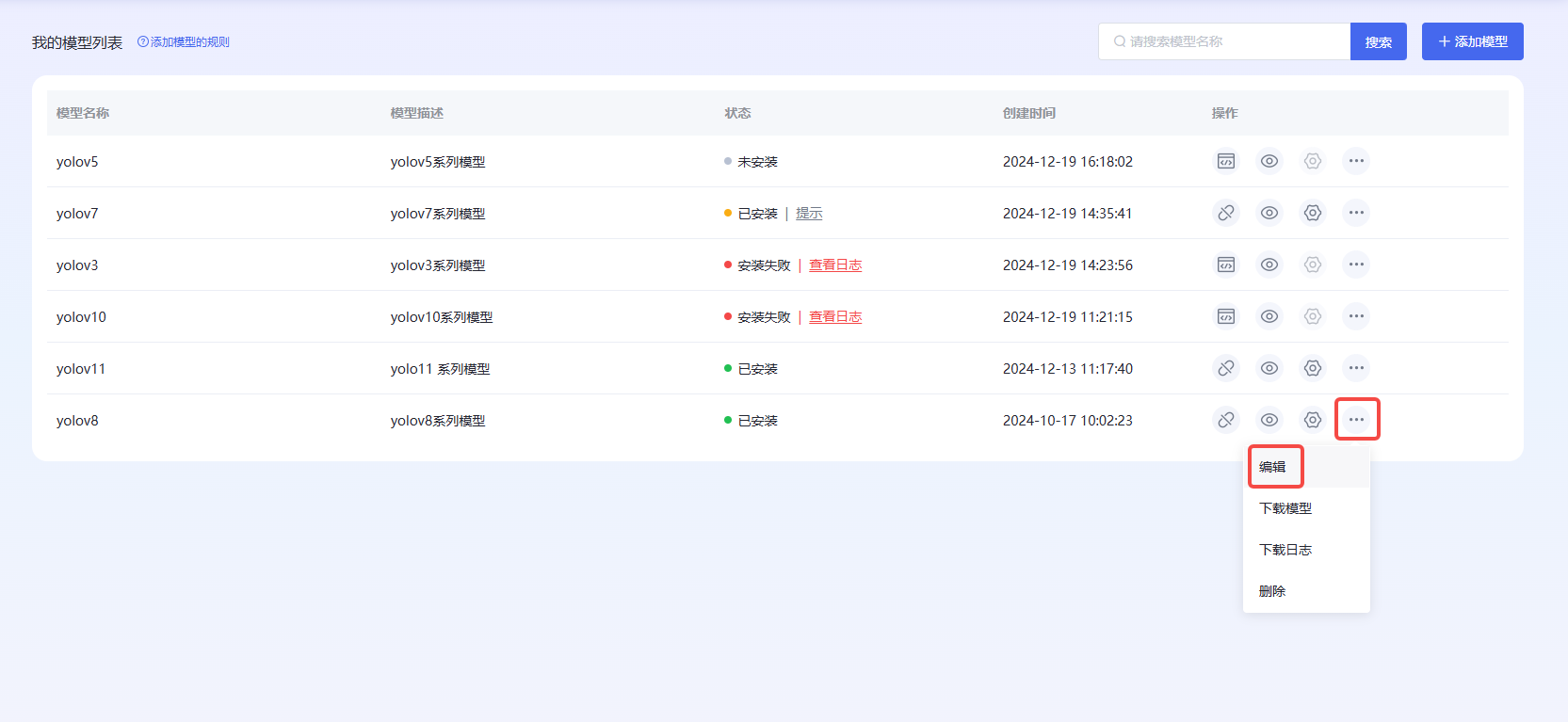
Step3:除模型文件、模型来源和开源协议外不可编辑,其余信息都支持编辑,编辑完成点击确定按钮完成编辑。
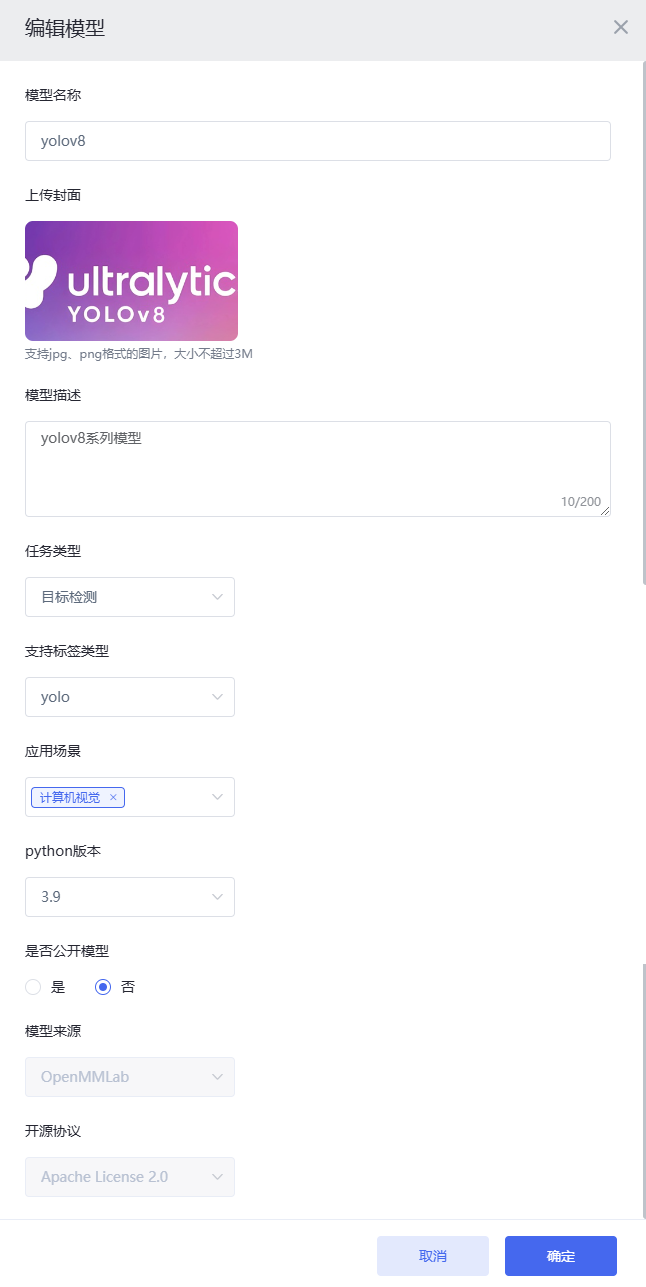
下载模型#
模型添加成功后,可对模型文件进行下载,具体步骤如下:
Step1:进入到我的模型列表页面,点击操作区更多-下载模型按钮;
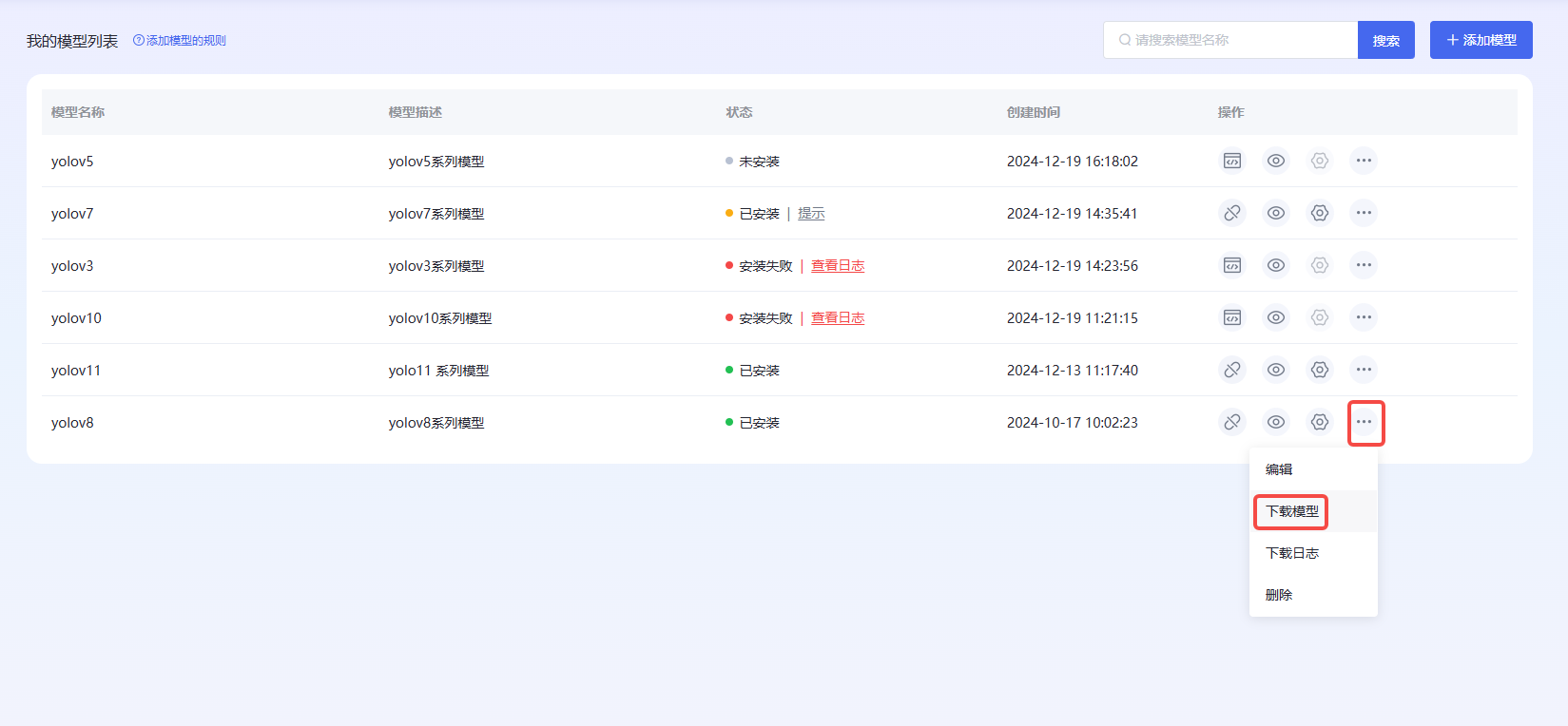
下载日志#
模型添加成功后,可对已安装的模型进行下载日志,具体步骤如下:
Step1:进入到我的模型列表页面,点击操作区更多-下载日志按钮;

删除模型#
模型添加成功后,可对模型进行删除操作,具体步骤如下:
Step1:进入到我的模型列表页面,点击配置页面删除按钮;
Step2:弹出二次确认页面,点击确定支持删除模型文件。
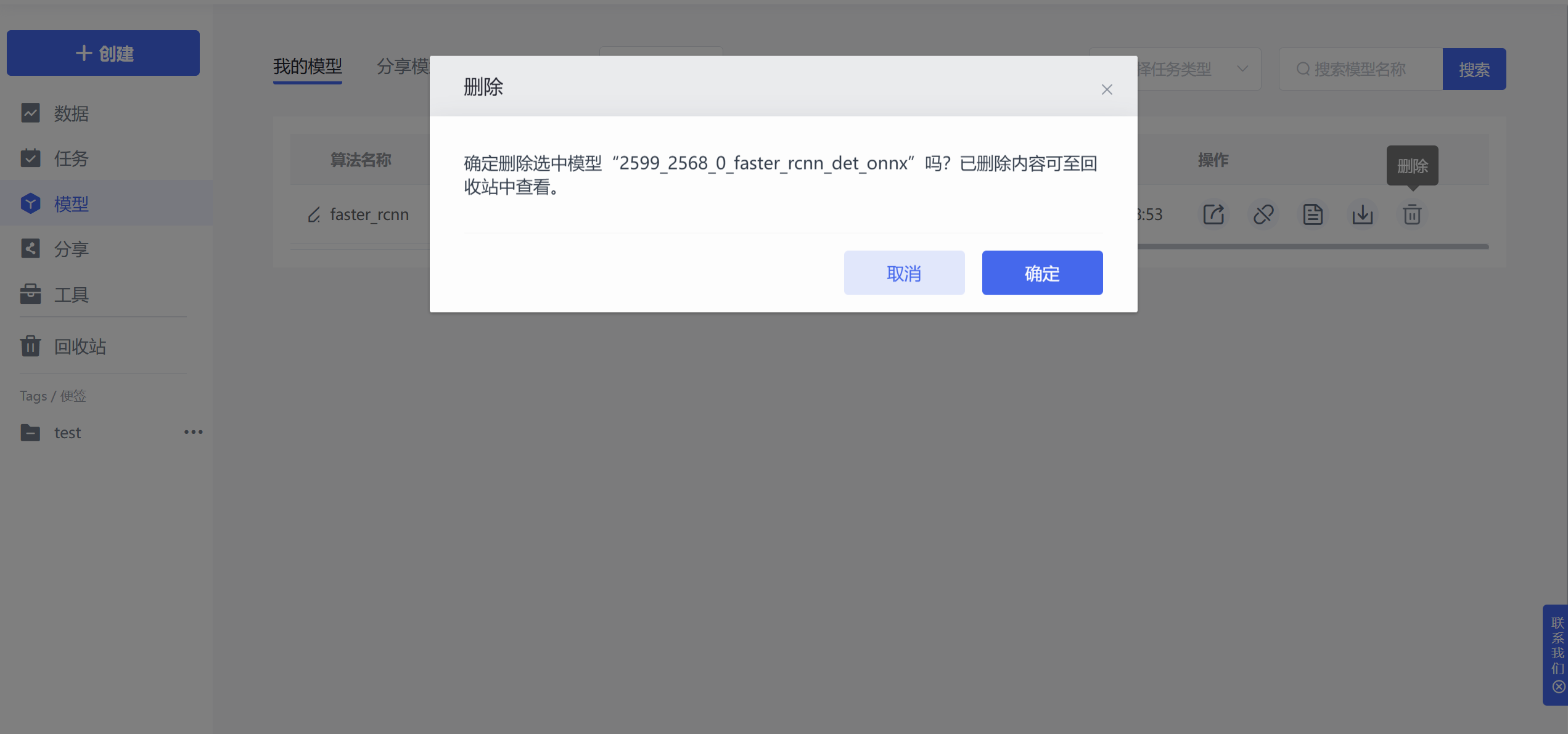
注意:有训练任务的模型不允许删除